
Intel第9世代CoffeeLake Refresh-S CPUのTIM(Thermal Interface Material)はソルダリングとシリコングリスの間くらいの性能で冷え具合が微妙と言われていますが、殻割りツールでお馴染みROCKIT COOLから対応殻割りツール「Rockit 89」やオリジナル銅製IHSが発売されたので、倍率アンロックでユーザーによるマニュアルOCに対応したCore i9 9900KやCore i7 9700KやCore i5 9600Kの殻割りクマメタル化の手順を徹底解説します。
今回はCore i9 9900K、Core i7 9700K、Core i5 9600Kの殻割りクマメタル化に当たって、殻割りツール「Rockit 89」、第9世代Core用オリジナル銅製IHS「Copper IHS for 9th Gen」、STIM除去とダイ研磨に使えるキット「Quicksilver – Solder Remover」をROCKIT COOL JAPANからご提供いただきました。いずれもROCKIT COOL JAPANの公式通販で絶賛発売中です。
Rockit 89:https://rockitcool.thebase.in/items/14476625
Copper IHS for 9th Gen:https://rockitcool.thebase.in/items/14489209
Solder Remover(第9世代向け):https://rockitcool.thebase.in/items/14918058
CLEANING KIT(第8世代以前向け):https://rockitcool.thebase.in/items/12867544

殻割りクマメタル化による冷却性能の向上について先に知りたい方はこちらの記事を参照してください。
・Core i9 10900Kの殻割りクマメタル化&銅製IHSの冷却性能を検証
Intel第9世代CPU対応殻割りツール「Rockit 89」について
最初にIntel第9世代CoffeeLake Refresh-S CPUに対応する殻割りツール「Rockit 89」について簡単に紹介しておきます。
「Rockit 89」はビニール袋でパッケージングされた状態で送られてきます。
ROCKIT COOL製殻割りツール第1弾のRockit 88やSkylake-Xに対応したRockit 99のユーザーであればお馴染みですが、殻割りツール本体はCPUを設置するベースと万力の2パーツになっており、3つのネジで固定する構造です。第9世代CoreではTIMがシリコングリスではなく殻割りが固くなったので、固定ネジはハンドスクリューから六角ねじに変わりました。六角レンチは付属します。
殻割り後にヒートスプレッダを再固定する際、シール材が固まるまでヒートスプレッダの位置を固定するためのRelidツールも付属します。赤色のヒートスプレッダ位置合わせフレームはIntel第9世代Core CPUのヒートスプレッダに対応した新バージョンです。
あとおまけでROCKITのロゴシールが2枚付属します。
Intel第9世代CoffeeLake Refresh-S CPU対応殻割りツール「Rockit 89」に合わせていくつか、同CPUの殻割りでオプションとして使用できる新製品もリリースされました。
新製品の1つ目は純正IHSよりも質量(熱容量)が大きいので発熱に対するバッファとしての性能が高く、また表面積が広いためCPUクーラーへの熱交換効率も優れるIntel第9世代CoffeeLake Refresh-S CPUに対応したオリジナル設計の銅製IHS(ヒートスプレッダ)「Copper IHS for 9th Gen」です。
Rockit 89にはCPUの純正IHSを位置合わせするためのフレームが付属しますが、「Copper IHS for 9th Gen」にはこのIHSで位置合わせするためのオレンジ色のフレームが付属します。(IHSのみでフレームが付属しないverも販売されている)
「Copper IHS for 9th Gen」は100%銅製のIHSとなっており表面にはメッキ処理等は施されていません。CPUクーラーと接する部分は綺麗に平滑化されています。CPUダイと接する裏面はフライス跡が残っていますが、滑らかな平面です。

見ての通り「Copper IHS for 9th Gen」はIntel第9世代Core CPUの純正IHSよりもCPUクーラーと接する面積が広くなっており、冷却性能(熱交換性能)に優れています。
厚みも大きく重量は1.5倍なので単純計算で「Copper IHS for 9th Gen」は純正IHSよりも1.5倍のCPU発熱に対するバッファ性能があります。


新製品の2つ目は、CPUを割った後にCPUダイやヒートスプレッダ裏に残ってしまうTIMを綺麗に除去して研磨する仕上げ作業に使用できる「CLEANING KIT」です。こちらのキットはIntel第8世代CPU以前のTIMにシリコングリスが採用されたCPU向けのクリーニングキットになっています。内容品は「Flitz Polish」「研磨用スポンジ」「綿棒*4本」「仕上げ用布」「クリーナー」となっています。
3つ目の新製品はIntel第9世代Core CPUのTIMに採用されているSTIMを簡単に除去できるキット「Quicksilver – Solder Remover」です。Intel第9世代Core CPUのSTIMを除去する第1段階で使用します。使い方は後ほど詳しく解説しますが、STIMを脆くし、また少量の塊であればSTIMを溶かしだす効果があります。最後にCPUダイを鏡面に磨き上げるのに使える研磨剤の「Flitz Polish」も付属します。
「Quicksilver – Solder Remover」はリキプロに似た注射器のような形状ですが、先端は針ではないので、その点でも安心して使用できます。
ちなみに「Cool Laboratory LIQUID PRO」も「Quicksilver – Solder Remover」と同様にSTIMを脆くし、また少量の塊であればSTIMを溶かしだす効果があります。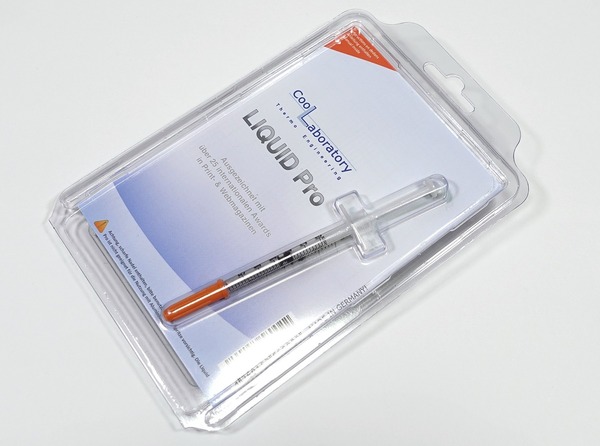
Rockit 89でIntel第9世代CPUを殻割り
Intel第9世代CoffeeLake Refresh-S CPUに対応する殻割りツール「Rockit 89」についての簡単な紹介も済んだので早速、Intel第9世代CPUの殻割りを実践していきます。
CPUの殻割り(PCB基板からヒートスプレッダを取り外すこと)というと、Intel 第4世代Haswellの頃はカッター(カード)法や万力法などいくつかの殻割り手法が乱立しており、比較的安全かつ簡単と言われた万力法ですら殻割りに失敗してCPUがご臨終めされること(管理人も6600Kを死なせた)も少なくありませんでした。
しかしながらクラウドファンディングで大成功を収めた初代殻割りツール「Rockit 88」の登場以降、各社から殻割りツールが発売されたことでCPUの殻割りはほぼ100%近いノーリスクになっており、Intel第9世代CPUに対応する殻割りツール「Rockit 89」も手順に従って作業するだけで簡単に殻割りが行えます。
Rockit89でIntel第9世代CPUの殻割りを行う際はCPUの向きが決まっているので、PCB基板と殻割りツールの△マークの位置が揃うように注意してください。
台座とCPUの位置が正しいことを確認したら万力パーツ(蓋)を被せ、付属の六角レンチを使用して、六角ねじで固定してください。
Intel第9世代CPUのTIMはソルダリングっぽいSTIMなのでヒートガンで温めなくていいの?と疑問に思われるかもしれませんが、ソルダリングほど固くないので、そのまま殻割りツールの万力を締めて殻割りしてOKです。

なお個体差かもしれませんが、管理人の手元のツールとCPUでは、万力がIHSの段差に引っかかっていて万力を締めていくとそれが外れ、一度「パキッ」という殻割りできたような音がなりました。「Rockit 89」で殻割りが完了するともう一度「パキッ」と音がして、シール材からIHSが完全に外れるので、万力はそこまでしっかりと締めてください。
以上で殻割りが完了です。いつもながらほぼノーリスクで簡単に割れました。
次の章で紹介するSTIMの除去と前後してもいいですが、ここでシール材を除去しても大丈夫です。
Intel第9世代CPUのSTIMを除去して綺麗に研磨
Intel第9世代CoffeeLake Refresh-S CPUの殻割り液体金属化の作業において最大の難関となるSTIMの除去作業について紹介します。
作業する際は、殻割りツールのベース部分にCPUのPCB基板を養生テープで貼り付け、CPUヒートスプレッダは万力部分に万力で挟んで固定しておくと作業がしやすくなります。
Intel第9世代CPUのSTIMは、「Quicksilver – Solder Remover」もしくは液体金属グリス「Cool Laboratory LIQUID PRO(以下、リキプロ)」を塗布することで綿棒で擦ると削れているくらい脆くすることができます。カッターの刃で強引に削るとCPUを傷つけるリスクがありますが、「Solder Remover」&綿棒ならその心配はありません。ただし手首が非常に疲れますが……。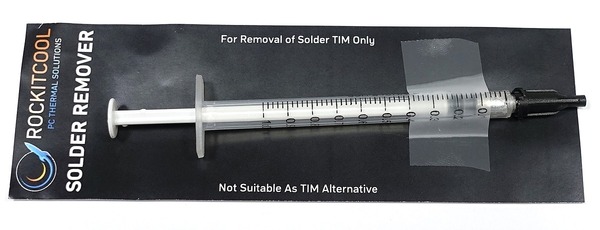
Rockit 89で殻割りしたCPUダイにSolder Removerを一滴程度落とします。純正IHSを使用する場合は純正IHSの方にも同様にSolder Removerを落とします。
綿棒を使ってSolder RemoverをSTIMの跡全体に塗り広げます。全体にSolder Removerを塗り広げたら、その状態で30分程度放置します。
30分程度放置すると塗り広げていたSolder Removerが若干粘度を増して固形化しかかっているはずです。まずは綿棒を数本使って液状になっているSolder Removerを取り除いてください。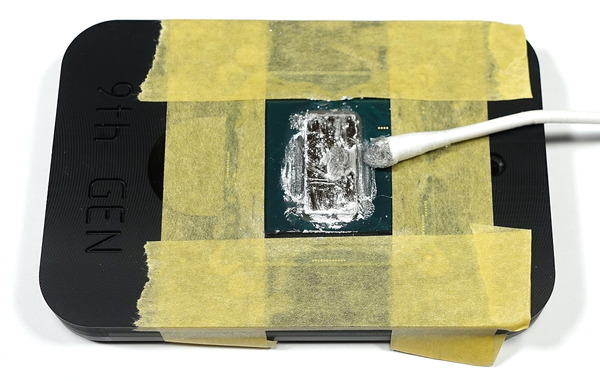
Solder Removerで濡れた部分がなくなってSTIMの乾いた面が現れたら綿棒でひたすら擦ります。綿棒と削りとれたSTIMのカスの摩擦をヤスリの代わりにして削り取る感じです。Solder Removerで濡れたまま擦っても意味がないので注意してください。この作業で手首が激しく疲弊するのでがんばって!
乾いた状態で擦るとSTIMが削り取れますが表面がフジツボ状になったら、再びSolder Removerを塗ってから放置し、「Solder Remover→乾かして削る」を複数回ループさせます。
STIMの山が四隅に多少残ってしまうと思いますが、このくらいまでSolder Removerと綿棒で削り取れたら、研磨剤を使った作業に移ってもOKです。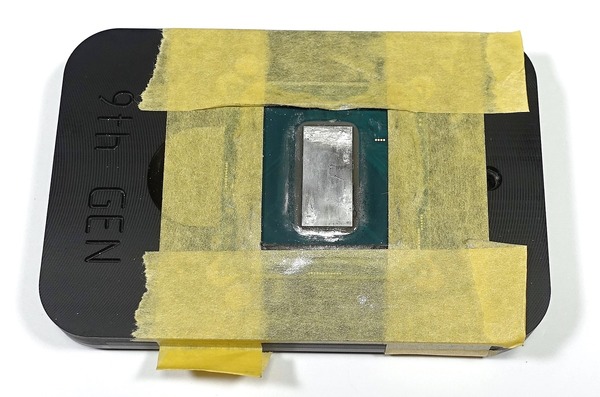
Solder Removerはリキプロよりも若干ですがSTIMが溶け出しやすいので、『1.Solder Removerで溶かす』と『2.表面を荒く削る』を繰り返すとほぼ完全にSTIMを除去できます。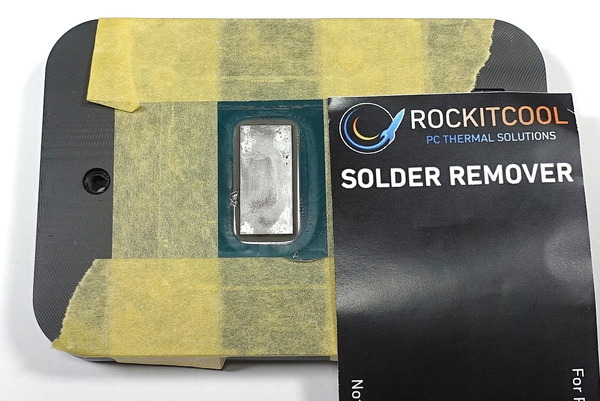
研磨剤にはROCKIT COOL JAPAN公式通販で販売されている「CLEANING KIT」に付属する「Flitz Polish」を使用しました。「Flitz Polish」は日本国内で取り扱っている代理店があるので、代理店の公式通販や国内Amazonからチューブタイプのものが購入できます。
「CLEANING KIT」に付属する「Flitz Polish」を使用する場合は、調味料の小袋を開ける感じで四隅の角を切って、小さく空いた口から研磨剤を綿棒の上に出し、Flitz PolishをCPUダイに塗り広げて研磨していきます。
Flitz Polishを使用して研磨しても四隅にSTIMの山が残ってしまう場合は、再びSolder Removerを1滴落として、Solder RemoverにSTIMを溶かし出す感じで綿棒で擦ります。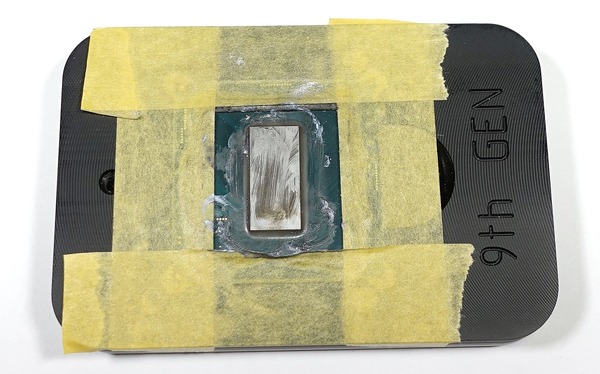
最後にアルコール系ウェットティッシュや無水エタノールを使って研磨剤等を綺麗に拭き取ればSTIMの除去とCPUダイの研磨は完了です。純正ヒートスプレッダを使いまわす場合は、同様の手順でSTIMの除去と表面の研磨を行います。
手首への負担が辛いですが、上の手順で頑張って磨くとCPUダイがしっかりと鏡面になってくれます。
Intel第9世代CPUをクマメタル化
Intel第9世代CoffeeLake Refresh-S CPUの殻割り液体金属化の作業も最大の難所であるSTIMの除去作業さえクリアできれば、クマメタルの塗布とヒートスプレッダの再装着だけなので簡単です。
STIMの除去の前でも大丈夫ですが、標準で塗られているグリスとヒートスプレッダを固定していたゴム系接着剤を除去します。
CPUダイ左下に金属端子があるので安全のため絶縁耐熱接着剤で養生します。ダイの周りに抵抗やコンデンサなど短絡防止を要する素子はないので養生の手間も最小限です。
これでCPUダイとヒートスプレッダを間に液体金属系グリスを塗るための下準備は完了です。
殻割り後に塗布する液体金属グリスとしては、STIMの除去でも活用できるリキプロこと「Liquid PRO」が定番のグリスでしたが、管理人はクマメタルさんこと「Thermal Grizzly Conductonaut」を使用しています。液体金属は導電性があるのでCPUクーラーとヒートスプレッダの間には怖くて使えませんが、ヒートスプレッダでほぼ密封してしまう殻割り後の熱伝導グリスとしては抜群に冷えるのでおすすめです。
・リキプロ越え!「Thermal Grizzly Conductonaut」を殻割りCore i7 7700Kでレビュー
CPUダイ本体とヒートスプレッダのダイに接触する部分にクマメタルを塗り広げます。綿棒で擦りつければ比較的簡単に広がります。
第9世代Core用オリジナル銅製IHS「Copper IHS for 9th Gen」の場合は枠に凹みのある側に伸びるように、長方形にクマメタルを塗り広げてください。
あとはゴム系シール材をCPU PCB基板上のシール材の跡に合わせて塗ります。塗り方はティッシュの上などにチューブから適度にシール材を出しておき、爪楊枝で少量ずつ拾いながら塗り広げます。シール材を十分に塗り広げたら、純正IHSを使用する場合は赤色のIHS位置合わせフレーム、第9世代Core用オリジナル銅製IHS「Copper IHS for 9th Gen」を使用する場合はオレンジ色のIHS位置合わせフレームを装着します。

位置合わせフレームのガイドに合わせてIHSを乗せます。第9世代Core用オリジナル銅製IHS「Copper IHS for 9th Gen」は天面にプリントもなく向きを間違えやすいので注意してください。「ベースを横向きに置いて▲マークが手前の時に銅製IHSの段差が奥になる」と覚えればOKです。
Rockit 89に付属する固定ネジ部品でIHSをしっかりと圧着したら、シール材が十分に硬化するまで12~24時間ほど放置して、殻割りクマメタル化完了です。
殻割りクマメタル化による冷却性能の向上についてはこちらの記事を参照してください。
・Core i9 10900Kの殻割りクマメタル化&銅製IHSの冷却性能を検証
以上、『Rockit 89でCore i9 9900K、i7 9700K、i5 9600Kの殻割りクマメタル化の手順を徹底解説』でした。
ROCKIT COOL Quicksilver – Solder Remover
ROCKIT COOL Copper IHS for 10th Gen(銅製IHS単品)
関連記事
・液体金属頂上決戦! リキエクスVSクマメタルVSシルバーキング
・【できる!自作PC】2019年最新CPUの選び方とオススメCPUを徹底解説















コメント